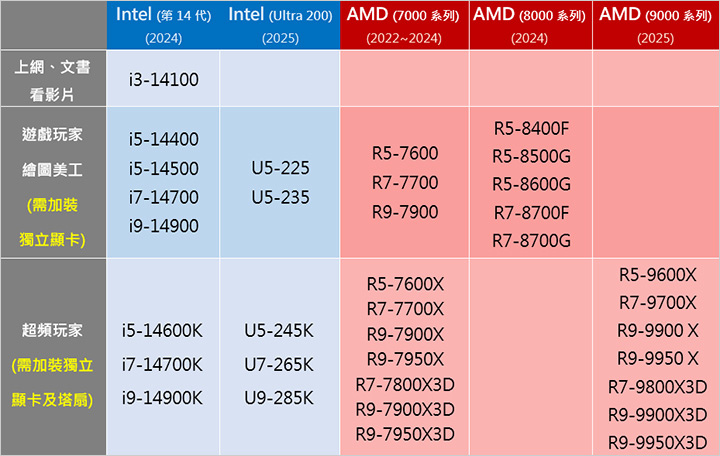一、目前組裝不缺CPU,也不缺顯卡,但5070TI以上的高階顯卡會限組裝。
等了二年新款的RTX50系列終於在1/31上市了(5090及5080)、2月上市(5070TI),但一直缺貨,直到現在(8月)終於不缺貨了,但部份高階型號會限組裝。
除了N卡的RTX50系列之外,還有A卡的RX90系列。
RX 9070 效能對標 RTX5070
RX 9070XT 效能對標 RTX5070TI
RX9060XT 效能對標 RTX5060TI
你如果平常用N卡,建議還是繼續用N卡,這樣最省事省心,缺點就是比較貴。
但N卡貴也有貴的道理,簡單講就是貴是貴了點,但效能比較好,而且穩定性比較高。
二、Intel目前組裝是第14代及第15代都有人組
例如:i3-14100、i5-14400、i7-14700都還有貨,還是有不少人組。
目前第15代的非K只有U5 225F、225、235三款上市,那U3、U7、U9的非K呢? (答:不知道何時上市)
第15代的Ultra 200S系列,因為從4月開始有「K版CPU 專案優惠特價」降了好幾千(要搭主機板),所以慢慢開始有人組Intel第15代了
以I7-14700跟U7 265K比較起來,價差大約2~3千之間,如果預算OK,我會建議組第15代也就是U7。
問:這次Intel 13&14代 CPU的災情,想聽聽你的看法?
答:關於Intel第13~14代cpu縮缸的災情,並不是所有的第13~14代cpu都有災情,其實是K版或I7以上的CPU才有災情。
我目前就遇到三顆故障,三顆都是i9的,目前已經有解決的方法,簡單講就是要更新2024年10月以後的BIOS版本。
請參考:請問 Intel第13-14代的縮缸災情算是得到解決了嗎? 答:請更新2024年10月以後的BIOS版本,避免CPU電壓過高的問題。
三、AMD Ryzen 9000系列處理器,2024/8月上市
例如:R5-9600X、R7-9700X、R7-9800X3D,這三顆是最熱門的,最多人組,而且目前供貨正常!
9000系列一樣是AM5腳位,都有標配RDNA內顯、只支援DDR5、支援PCIe 5.0。
採用全新的Zen5架構,相較於上一代的Zen4架構提升了 16% IPC性能,4nm製程提升能耗比之外,還能改善積熱。
搭配B650、B850、X870主機板,這是AMD目前2025最新款,目前賣的非常好,因為Intel不給力,現階段AMD非常强勢,Intel非常尷尬。
四、目前組裝常用CPU有以下三顆,第14代非K(不超頻),有內顯。
.i3-14100【4核/8緒】3.5GHz(↑4.7GHz)/12M/UHD730/60W
.i5-14500【6+8核/20緒】2.6GHz(↑5.0G)/24M/UHD770/65W
.i7-14700【8+12核/28緒】2.1GHz(↑5.4G)/33M/UHD770/65W
.U5-235【14核/14緒】3.4G(↑5.0G)/24M/內顯Xe-core/65W
.R5-9600X【6核/12緒】3.9G(↑5.4G)/具RDNA內顯/65W (無風扇)
.R7-9800X【8核/16緒】3.8G(↑5.5G)/具RDNA內顯/65W (無風扇)
.R7-9800X3D【8核/16緒】4.7G(↑5.2G)/具RDNA內顯/120W(無風扇)
第14代都是1700腳位,Ultra 200S系列是1851腳位,不相容。Ryzen 9000系列是AM5腳位。
五、DDR4與DDR5終於世代交替了
2023~2024年是DDR4、DDR5 世代交替期間,但一直交替不了。
直到從2025年7月,終於世代交替了。
簡單講就是,現在你組DDR5跟DDR4的價格是一樣的,那你還不如直接組DDR5。
雖然在理論速度上DDR5>DDR4,在實際使用體感上,其實是感覺不出來差別的,除非你用軟體去測,那肯定是DDR5>DDR4。(說明)
六、固態硬碟 SSD Gen4、Gen3 世代交替 (2024年已經交替了)
目前新電腦是一定用Gen4 SSD,舊電腦就算不支援Gen4也會直接用Gen4了,因為價格真的差不多了。
不過有一點要注意,Gen4 SSD是要搭配CPU及主機板,如果是組全新電腦那肯定OK,如果是舊電腦的話請注意一下CPU及主機板是否有支援。
雖然速度Gen4>Gen3,但在實際使用中,一般需求其實感覺不太出來差別,只有在大型的3D渲染或影像剪輯轉檔時才會有比較明顯的感覺。
補充:Gen5 SSD 目前也越來越多人組了,簡單講就是目前Gen5 SSD的價格已經下降很多了,1TB 大約是4~5千元。
如果你要用Gen5 SSD,那主機板請用高階的(Z890或X870),這樣SSD的高溫問題比較能解決,你用B版會太燙。(Gen5 實例)
七、值不值得買不是問題,而是有沒有需要,有沒有預算?但很多人都倒過來了,關心評測? 關心效能?
答:越新的越好,越貴的越好,這還有懸念嗎?評測還有需要看嗎,評測看完了,然後你挑評測比較好的那一款嗎?當然不是,但就算不看評測你猜也知道是比較貴的那一款比較好,所以,你看評測還不如直接看價格會是比較快一點。
八、Win11 隨機版(不可換電腦重灌) 及彩盒版(可以換電腦重灌)。
如果你想要裝Win11,那當然就是直接買Win11。
如果您想要裝Win10,那就是買Win11正版,然後用Win11的序號啟動Win10。(說明)
請參考:【客戶專用】新買的電腦要直接安裝Windows 11嗎?
理論上最新的第14代應該要搭配新的Win11系統,但還是有不少遊戲或繪圖的客戶比較傾向裝Win10,如果沒有特殊需求,我是建議直接灌Win11,但還是要看使用者自己的需求及使用習慣而定。
補充:Windows 11 2022年的重大更新版本22H2以後的版本,預設一定要登入微軟帳戶,如果不登入微軟帳戶無法安裝,但可以透過指令繞開(說明)。
但最簡單的解決方法是,用Rufus製作win11可開機的隨身碟,這樣可以徹底解決2018年以前老電腦無法安裝win11的問題,以及可以直接繞過微軟帳戶安裝win11(說明)。
好,以上是組裝重點,接下來是一些細節說明,有興趣的朋友再接著往下看即可。
如果您有要找嘉豐組裝電腦,請接著看以下的常見組裝問題說明:
一、目前組裝以Intel第14代及Ultra 200S系列為主,但指定組AMD也可以
現況如下:
I3:第14代 I4-14100
I5:第14代 I5-14500
i7:第14代 I7-14700
i9:第14代I9-14900
R5:9000系列 R5-9600X
R7:9000系列 R7-9700X
R7:9000系列 R7-9800X3D
請參考:第14代組裝菜單
二 、我建議的菜單 (目前主流是裝雙SSD,不裝HDD)
.第14代I3文書機:I3-14100+32G+1TB SSD+1TB SSD (無顯卡)
.第14代I5遊戲機:I5-14400+32G+1TB SSD+1TB SSD+RTX5060以上
.第15代I7遊戲機:U7 265K+32G+1TB SSD+1TB SSD+RTX5060以上
.AMD R9系列:R9-9950X3D+64G+1TB SSD+1TB SSD+RTX5080以上
說明:
1. I3文書機也一定要加裝SSD,為何?速度快嘛。
2. I5遊戲機最少就是加一張高階RTX5060,這樣才能玩大部份的3D遊戲。
3. I7遊戲機建議最少裝一張高階RTX5060,這樣才能玩大部份的3D遊戲。
4. 如果只有2D遊戲或2D繪圖的需求,可以組一台i5等級但不裝獨顯的遊戲機。
5. 常常組遊戲機的客戶會考慮到底要組I5還是I7,我的看法是,第14代I5(14核20緒)的效能肯定夠你玩遊戲,但如果預算ok,那就組到I7吧,坦白說這是奇摩子的問題。
6. 如果是3D繪圖或影音編輯的客戶,那麼i7肯定會比i5更好,因為吃CPU效能。
7. 如果客戶組到I7,建議散熱器改成塔扇
一方面是可以降低CPU溫度,二方面是風切聲會小很多。
例如:i7-14700用原廠扇燒機是90~100度,可以降到80~90度左右。
I5-14500換不換塔扇都可以,但我會建議換塔扇,會安靜很多。
I3-14100用原裝的散熱器即可,溫度約70度左右,風切聲也都還算安靜。8. 你可以選擇有內建wifi+藍牙的主機板
主機板的型號如果有wifi或AX,這種都是有內建WIFI的
例如:華碩 ROG STRIX B760-A GAMING WIFI
目前我的i5或i7組裝菜單都會裝這種有wifi的主機板。
請參考:如果要使用主機板內建的wifi,要記得插天線。
不過I3還是一般(無天線)的主機板,例如華碩TUF GAMING B760M-E DDR4
這張主機板的優點是五年保,然後無VGA、只有HDMI及DP。
三、記憶體裝16G應該就夠了,有需要裝到32G嗎?
.i3文書機:建議最少16G,預算夠的話就直升32G。
.i5/R5遊戲機:建議最少32G。
.i7/R7等級:建議最少32G以上。
.U9/R9等級:最少都會裝32G以上。
注意:目前記憶體有DDR5跟DDR4兩種,最新是DDR5,目前新機組裝情況以DDR5為主。
問1:可以先裝DDR4 記憶體,改天再升級DDR5嗎?
答:不行,DDR4跟DDR5是不相容的,如果你一定要升DDR5,那連主機板也要一起換新。
問2:如果是I7的繪圖機,16G記憶體夠嗎?
答:目前無論是2D或3D繪圖,建議記憶體都是32G起跳,如果是3D繪圖,預算也夠,那建議是直接64G。(專業繪圖需求真的很吃記憶體,特別是您同時開很多圖的時候)
問3:我有影片轉檔的需求,請問記憶體要裝多少適合?
答:建議32G以上,影片轉檔或製作主要是吃cpu效能,記憶體次之,也就是說要轉檔快就是cpu裝到i7。
問4:DDR4記憶體的時脈有2400、2666、3200,這有差嗎?
答:理論上時脈越高越快,而實際上差別並沒有很大,目前如果是DDR4都是搭DDR4-3200記憶體,如果是DDR5,那就是搭DDR5-5600(含以上)記憶體。
問5:記憶體要插8G*2條=16G,還是直接1條16G就好?
答:皆可,但插8G*2條才有雙通道效果,雙通道在文書用途沒差,但遊戲或繪圖用途時就有差了(但差別其實並不明顯)。。
問6:我想要吃雞,記憶體8G夠嗎? 加到16G會不會比較快?
答:目前遊戲機組裝最少都是16G起跳,如果預算OK,建議直接加到32G,一勞永逸。
問7:我想要模擬器多開,請問記憶體16G夠嗎?
答:多開還要順,如果是4~6開,這樣16G還夠,如果是6開以上建議還是要32G保險。
其他的記憶體問題,請參考:記憶體選購與推薦。
四、客戶希望用M.2(PCIe)SSD,理由:M.2速度比較快
理論上M.2(PCIe)比sata快上1~2倍,但實際使用起來並沒有感覺差多少,目前我是以M.2介面SSD為主。
我的建議:SSD現在已經是標配了,有裝SSD速度真的會快很多。
問1:我看到SSD有分 TLC 跟 MLC,這真的有差別嗎?
答:理論上是MLC比較耐用,請注意,這是理論上;實際上看情況,看人品。目前市面的新產品大都是TLC。
問2:我的WIN系統在Gen3,遊戲裝在Gen4 SSD,這樣遊戲的速度是不是會被比較慢的GEN3的拉下去?
答:單純比較Gen3跟Gen4速度,肯定是Gen4比較快,但你玩遊戲是一個整體(CPU、記憶體、顯卡),不是光看SSD速度而已,再說,就算真的只看Gen3跟Gen4,在測試軟體中可以看出差別,但在個人使用體感上,你是感覺不出來的。
其他的SSD問題,請參考:SSD的選購與建議
問3:目前主流的M.2 SSD是Gen3、Gen4還是Gen5?
答:目前新電腦通常是組Gen4,舊電腦要看情況,至於Gen5目前還是比較少人組,主要還是看預算。
五、硬碟「以前」組裝通常是SSD(固態硬碟)+HDD(傳統硬碟)各一顆。
但「現在」只裝雙SSD,不裝HDD也漸漸成為主流了
C槽SSD不分割。(容量1TB~2TB皆可)←目前最少是1TB起跳
D槽HDD通常是一個D槽(建議不分割)或是分二槽(D槽50%、E槽50%)
問1:硬碟分不分割有什麼差別?
答:沒有差別,純粹個人使用習慣而定。
(如果客戶沒有特殊需求,目前建議硬碟無論是SSD或HDD都不要分割)
問2:我可以直接裝一顆1TB SSD當系統及遊戲碟(C槽)嗎?
答:可以,如下規劃:
.1TB SSD (C槽系統+遊戲碟) 建議升級為2TB
.1TB SSD (D槽遊戲碟) 可升級成2~4TB以上
補充:目前常見的組法是雙SSD,1TB SSD(系統+遊戲)+1TB SSD(資料)
問3:電腦一定要有HDD嗎? 是否可以只裝2顆SSD就好?
答:可以的,目前有越來越多客戶只裝2顆SSD,不裝HDD。
.1TB SSD (C槽系統碟+遊戲碟) 可升級為2TB
.1TB SSD (D槽資料碟) ←用SSD當資料碟
問4:除了系統碟是SSD之外,可以再一顆SSD當遊戲碟嗎?
答:可以,如下規劃:
.1TB SSD (D槽遊戲碟) 也可升為2TB
.1TB HDD (E槽資料碟) 可升級成2~4TB以上
問5:我有下載需求,可以多加一顆硬碟當下載碟嗎?
答:可以,如下規劃:
.1TB SSD (C槽系統碟) 也可升為2TB
.1TB HDD (D槽資料碟) 可升級成2~4TB以上
.1TB HDD (E槽下載碟) 可升級成2~4TB以上
補充:也可以直接用SSD當下載碟,理由是以五年保的SSD及HDD來說,SSD反而比較便宜,而且速度快很多。
補充:
1. 可以只裝一顆SSD就好,但通常會裝兩顆SSD(這是目前主流)。
2. 如果傳統硬碟1TB容量不夠,建議就是2TB~4TB之間。
3. 硬碟 05 是否還能用? (客戶提供舊硬碟裝到新電腦)
4. HDD 如果是1~2TB讀取聲通常不明顯,但如果是4TB以上讀取聲就會比較明顯,這一點要先講。
六、內顯與獨顯有什麼差別?
答:以常見的第13/14代CPU內顯UHD770來說,效能大概是獨顯GT630。總言之:裝顯示卡是為了3D效能,例如3D遊戲或3D繪圖。如果您是2D遊戲或2D繪圖,那麼內顯就夠了,例如LOL或PS用內顯就夠了。
問1:我想看4K影片,內顯可以嗎?
答:可以,請參考:I3文書機用內顯看4K影片會lag嗎?
問2:遊戲機要用哪一張顯卡比較好?
答:我通常會這樣建議,例如:您要玩「絕地求生」,請Google「絕地求生 建議規格」就可以知道這款遊戲需要GTX1060以上的顯示卡,請注意要看「建議規格」不是最低規格。
如果您是用電競螢幕,請事先告知。
簡單講電競螢幕會吃掉顯卡效能,所以顯卡要再升一級比較保險。
螢幕「解析度」跟「刷新率」是不一樣的
解析度常見有3種:1080P(1920*1080)、2K(QHD)、4K
刷新率常見有2種:60Hz(一般)、144Hz(以上)
大部份遊戲的「建議規格」都是在1080P+60Ghz這個等級,如果你的更新率升到144Ghz並不一定要升級顯卡,但是如果你的解析度上升一級到2K,那你的顯卡等於就需要再升上一級,例如原本用RTX4060→RTX4060Ti。
再來了,買4K螢幕「看4K影片」跟「玩3D遊戲」是不同的概念,簡單講只要你是新電腦,就算只有內顯HUD630一樣有支援4K螢幕,看4K影片沒問題,但玩3D遊戲就會卡,因為玩3D遊戲吃顯卡效能。
所以如果你是買2K或4K電競螢幕,你的顯卡等級一定要再升一級,這樣會比較保險→請參考:您說2K螢幕用RTX3060不夠,是怎樣情況不夠?
如果你要簡單一點,我都是這樣建議的,只要你是用電競螢幕,那你的顯卡最少要RTX3060以上。
問1:我希望遊戲的FPS最少有100以上,那要買什麼卡?
答:不一定,這個要你是用什麼遊戲,還有遊戲而定,簡單一點,要100FPS以上,最少要RTX3060以上保險。
如果客戶預算夠,那要裝到RTX3070以上有何不可,這是一種個人心態,說不定以後想玩的遊戲大作就會需要RTX3070以上的顯示卡啊。
問2:您說2K螢幕用RTX3060不夠,是怎樣情況不夠?
答:遊戲的建議規格是1080P解析度,不是2K解析度。很多客戶原本用1080P螢幕很OK,後來買了全新電腦,想說那螢幕也要換新,換成2K螢幕,但顯卡效能沒跟上,就很糟心。
獨立顯卡我目前分成三個等級
.中階(1080P):RTX5060 (可應付大部份的線上遊戲,差別只在能不能特效全開)
.高階(2K):RTX5060TI 以上 (大部份的遊戲都能特效全開)
.高階(4K):RTX5070 以上 (所有的遊戲都能特效全開)
一般來說,如果有玩遊戲大作或是吃雞的需求,建議最少要裝一張RTX5060 這是基本,如果有VR需求,顯卡最少要RTX5060Ti以上保險。
如果你要用轉接線,GTX16系列只吃DP轉VGA,不吃HDMI轉VGA這一點請注意。
請參考:請問您的螢幕線是D-Sub、DVI、HDMI或DP? (含雙螢幕)
七、機殼請盡量用一般大小的ATX機殼,好拆好裝、散熱佳。
請參考:機殼的選擇
目前我最常用的是:君主 AIR 1000 SILENT 靜音 及 安鈦克 P10C 靜音
客戶詢問:空間有限,我想要小一點的機殼。
八、螢幕選購的問題
一般LED螢幕的挑選,重點如下:
1. 買你聽過的牌子 (例如ASUS,BENQ之類的)
2. 24~27吋之間,建議27吋最剛好 (最大不要超過27吋)
3. 螢幕一定要有支援HDMI或DP。
注意:GTX10系列顯示卡不吃D-sub,GTX16及RTX30系列顯卡只吃HDMI或DP。
很多人花了大錢買32吋的電競屏,卻不想花錢買好一點的電腦,為什麼?
再來,螢幕買好一點,電腦規格也要跟著升級,否則你的電腦跑不動,請參考:螢幕選購的建議
九、軟體問題
1. 2021年10月Win11已經上市了,目前安裝是以Win11為主,除非客戶有指定安裝Win10。
請參考:【客戶專用】新買的電腦要直接安裝Windows 11嗎?
2. 我需要買(系統)軟體嗎?
答:客戶如果不買軟體,我只會安裝一套win10或win11 (一個月試用版)做燒機測試用途。簡單講:如果客戶要自行灌系統,那才不用買軟體。
3. 我需要買正版office嗎?
答:這要看您office的使用情況。
簡單來說,如果您常用office,而且也習慣用微軟的office,那你最少要買一套Office 2021 家用版(彩盒)
$4500元 (永久使用) 內含四套:Word、Excel、PowerPoint、OneNote (請注意:家用版沒有Outlook)
例如:免費版的LibreOffice辦公室軟體,這個跟微軟的office有相容,但操作的介面還是會有不同,所以這種只適合偶爾使用(簡單編輯)的使用者。
4. 2017年以後組裝的新電腦一定灌win10,沒辦法灌win7
偶爾還是會有客戶希望灌win7,但沒辦法一方面是win7不支援新電腦,二方面是win7在2017年10月以後就停售了。
5. 我的Win7想升級成Win10或Win11,現在2024年還可以免費升級嗎?
答:2023年10月以前可以(說明),但2023年10月微軟正式關閉Windows 7/8免費升級Windows 10的管道,理論上現在(2024)要升級win10除非買正版了。請參考:Win7可以升Win10嗎?
好,本月的組裝說明就到這裡。
說多一句:
買電腦如果是娛樂需求,你的預算到哪裡,你就買到哪裡。
但如果是工作需求,你的預算不夠你也不能省,這是投資,對你自己的投資,你可千萬不要為了省錢坑自己。
◎ 站長資訊:嘉豐電腦
以上圖示來至Google大神搜尋到歐飛提供分享,感謝分享,有冒犯之處請來信告知

.jpg.png)